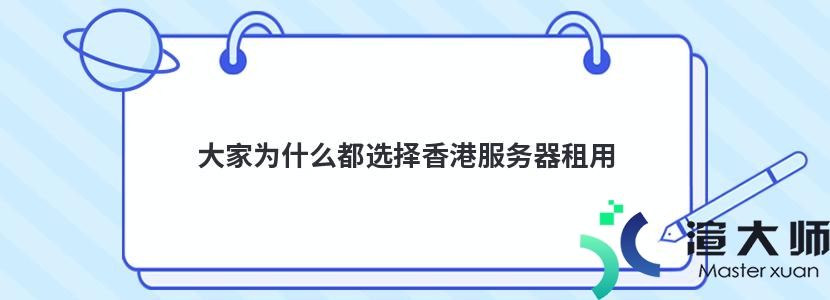Godaddy在你购买了独立IP之后是不会自动帮你添加独立IP的。需要自己手动添加。
1。登录Godaddy账户。点击”My Account”进入账户管理。然后点击”WEB HOSTING”进入主机列表。点击你要添加独立IP的主机后面的”Option”按钮。
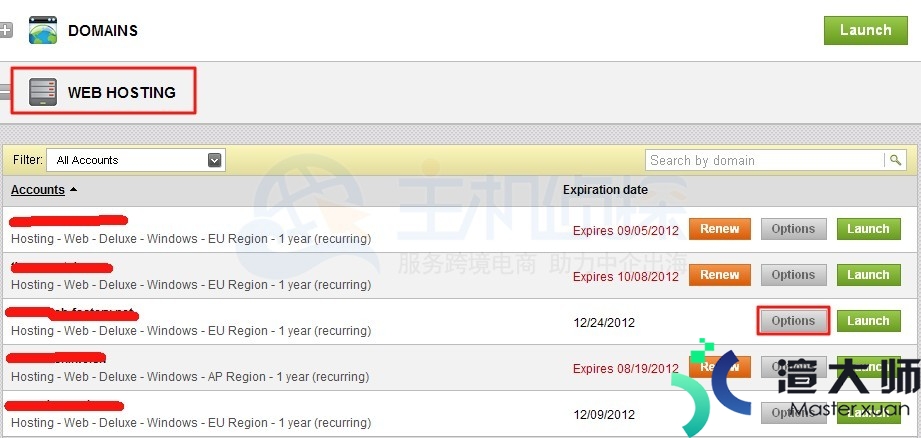
2。弹出如下图所示窗口。显示当前主机的信息。点击左上方”Customize”
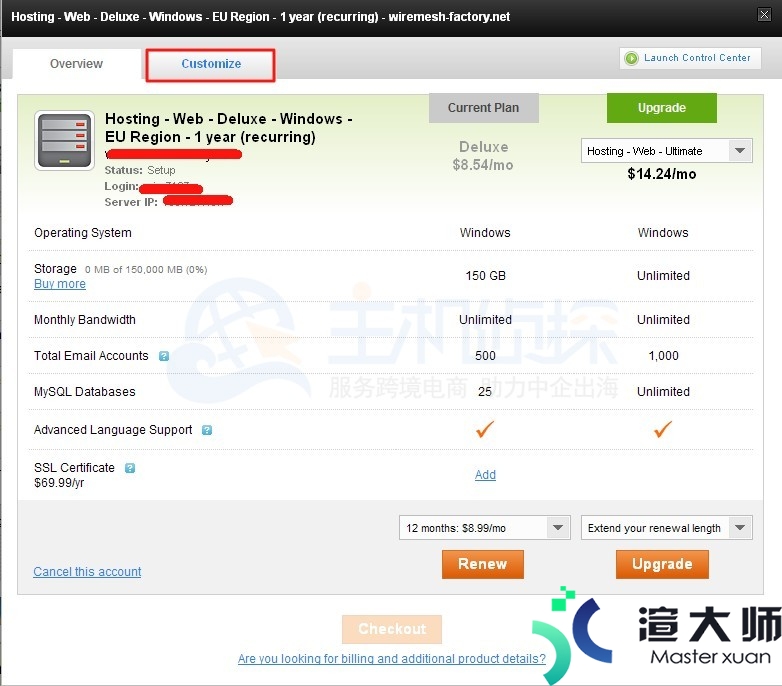
3。进入”Customize”之后可以看到当前的服务器IP为共享IP(Server IP:Shared)。在服务器IP下面有一个”Apply Dedicated IP Credit”。点击这个连接就可以添加独立IP了。
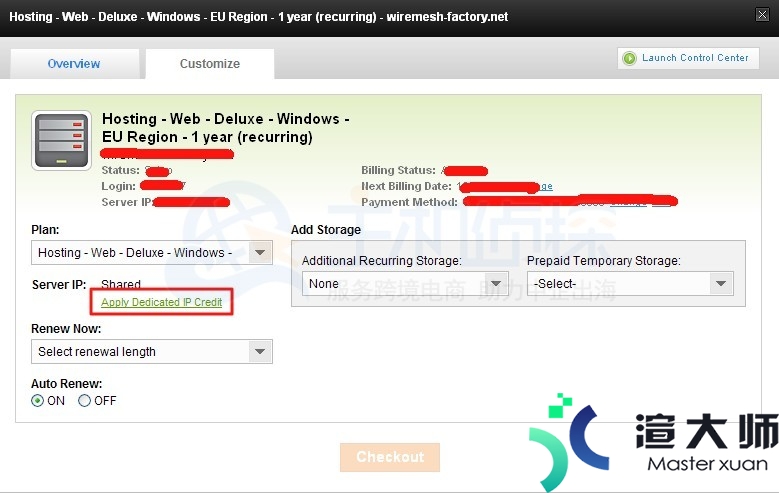
4。如图。点击三中所诉连接之后。可以看到在右上方有一个提示。”Account change Succesful”。同时可以看到服务器IP变成了Dedicated。说明独立IP已经添加成功了
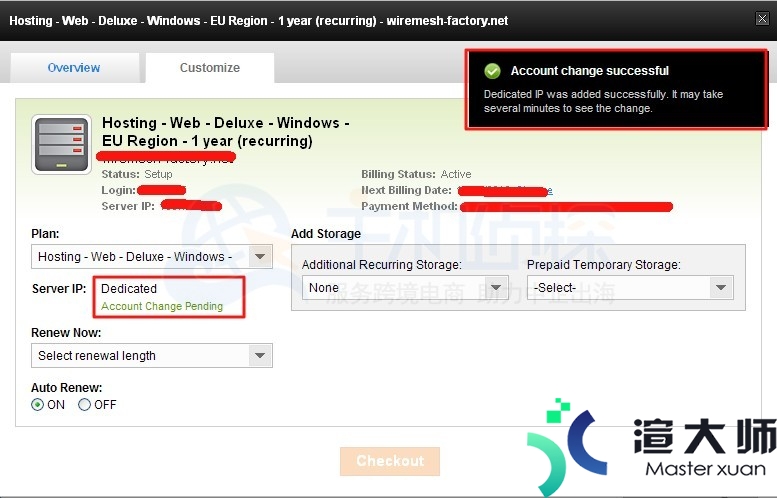
5。然后我们可以点击主机后面的”Launch”按钮进入主机管理面板。可以看到页面右侧的出现”Dedicated IP Address”。就可以在这里查看独立IP地址了。添加独立IP之后。可能要稍等几分钟才可以进入主机管理界面。
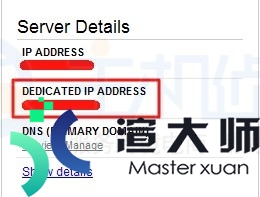
至此。独立IP就添加完成了。我们可以检查域名解析记录。FTP连接地址等。修改为现在的独立IP地址。
更多服务器知识文章推荐:
本文标题:Godaddy虚拟主机添加独立IP图文教程
本文地址:https://gpu.xuandashi.com/18606.html,转载请说明来源于:渲大师
声明:本站部分内容来自网络,如无特殊说明或标注,均为本站原创发布。如若本站内容侵犯了原著者的合法权益,可联系我们进行处理。分享目的仅供大家学习与参考,不代表本站立场!
本文地址:https://gpu.xuandashi.com/18606.html,转载请说明来源于:渲大师
声明:本站部分内容来自网络,如无特殊说明或标注,均为本站原创发布。如若本站内容侵犯了原著者的合法权益,可联系我们进行处理。分享目的仅供大家学习与参考,不代表本站立场!